window10重命名0x80070057怎么解决
更新时间:2022-01-14 16:05:48作者:zhong
在电脑上,我们都有给文件夹取名字,这样可以让简单的分配文件并保存不同的文件夹里,最近有win10系统用户在重命名文件时却出现0x80070057的错误,用户也不知道是什么问题导致好好就这样了,下面小编给大家分享win10重命名0x80070057的解决方法。
推荐系统:win10精简版64位
解决方法:
方法一:
1、在开始菜单上单击右键,选择【计算机管理】;
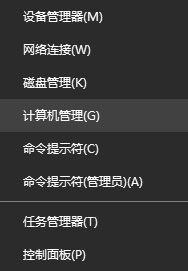
2、在左侧依次展开 本地用户和组 -- 用户 ;
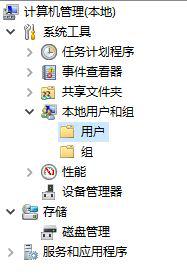
3、在右侧找到需要修改的用户名,单击右键,选择“重命名”,然后进行修改即可!
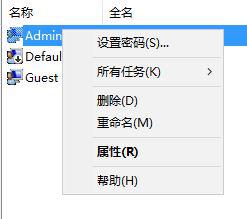
方法二:您无法使用本地用户和组的操作步骤
1、右击“此电脑->属性->高级->环境变量->”在您的用户变量“下单击”新建“按钮,变量名为USERPROFILE,变量值为C:Usersabc。(abc为您需要的文件夹名,)单击”新建“按钮,变量名为HOMEPATH,变量值为C:Usersabc。单击”确定“按钮返回;
2、再次登录后,配置文件自动配置到新文件夹;
3、修改配置文件后,原来的配置不会复制到新文件中。如果需要,手动复制,之后将原来的文件夹删除即可。
以上就是win10重命名0x80070057的解决方法,同样修改重命名时出错的,可以按上面的方法来进行解决。
window10重命名0x80070057怎么解决相关教程
- 0x80070057无法重命名怎么办 win10重命名文件提示0x80070057错误如何处理
- window10网络重命名为网上邻居怎么设置
- 重命名快捷键win10是什么 win10重命名的快捷键是哪个键
- win10文件重命名卡死怎么办 win10电脑重命名文件就卡如何解决
- win10重命名无反应怎么办 win10文件夹重命名无反应处理方法
- win10电脑无法重命名文件提示0*80070057如何解决
- 如何重命名win10我的文档 win10怎样修改我的文档名称
- 为什么window10重置系统出现黑屏 window10重置系统黑屏只有鼠标的解决教程
- window10怎么进入使命召唤14 window10进入使命召唤14的操作方法
- window10输入法卡顿怎么办 window10输入法卡顿严重解决方法
- Win11如何替换dll文件 Win11替换dll文件的方法 系统之家
- Win10系统播放器无法正常运行怎么办 系统之家
- 李斌 蔚来手机进展顺利 一年内要换手机的用户可以等等 系统之家
- 数据显示特斯拉Cybertruck电动皮卡已预订超过160万辆 系统之家
- 小米智能生态新品预热 包括小米首款高性能桌面生产力产品 系统之家
- 微软建议索尼让第一方游戏首发加入 PS Plus 订阅库 从而与 XGP 竞争 系统之家
热门推荐
win10系统教程推荐
- 1 window10投屏步骤 windows10电脑如何投屏
- 2 Win10声音调节不了为什么 Win10无法调节声音的解决方案
- 3 怎样取消win10电脑开机密码 win10取消开机密码的方法步骤
- 4 win10关闭通知弹窗设置方法 win10怎么关闭弹窗通知
- 5 重装win10系统usb失灵怎么办 win10系统重装后usb失灵修复方法
- 6 win10免驱无线网卡无法识别怎么办 win10无法识别无线网卡免驱版处理方法
- 7 修复win10系统蓝屏提示system service exception错误方法
- 8 win10未分配磁盘合并设置方法 win10怎么把两个未分配磁盘合并
- 9 如何提高cf的fps值win10 win10 cf的fps低怎么办
- 10 win10锁屏不显示时间怎么办 win10锁屏没有显示时间处理方法

